如何将应用程序放置在桌面 Chromebook 上:5 种快速方法
4分钟读
更新
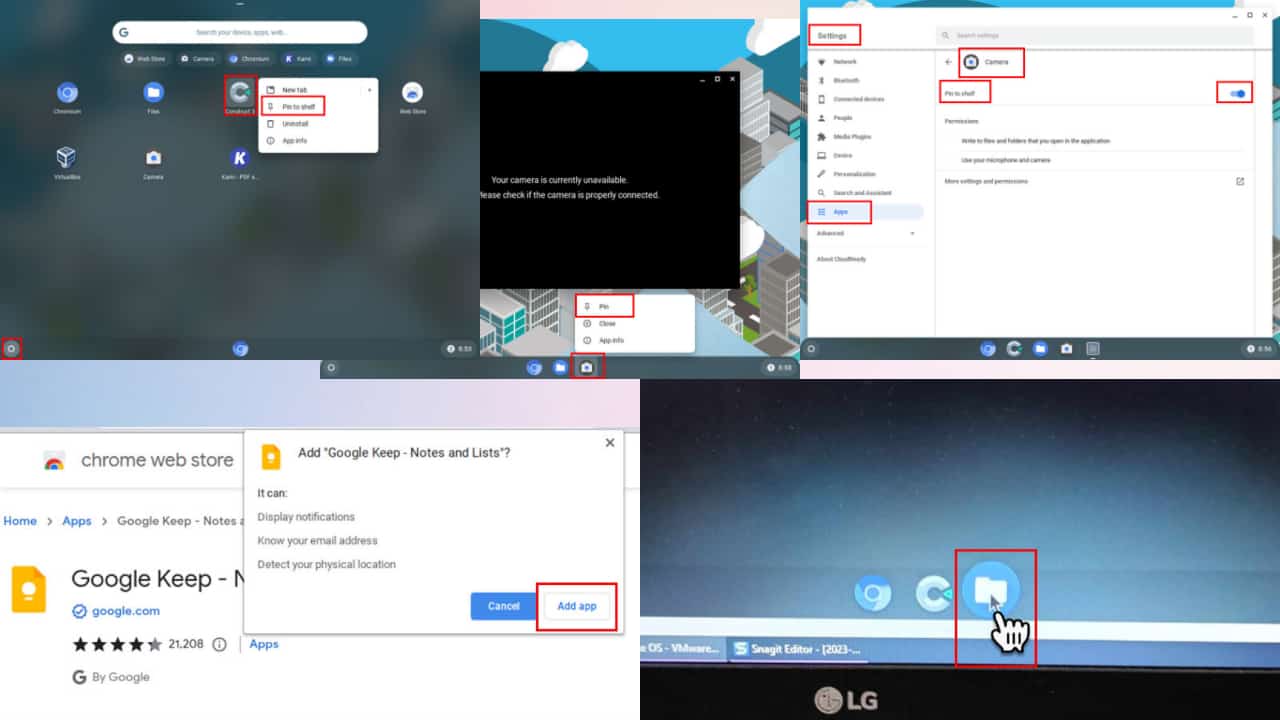
想知道如何将应用程序放置在桌面 Chromebook 上? 一旦您看到它是多么干净和空旷,您可能想使用您最常用的应用程序对其进行个性化设置。
与 Windows PC 不同,Chromebook 具有完全干净的状态。
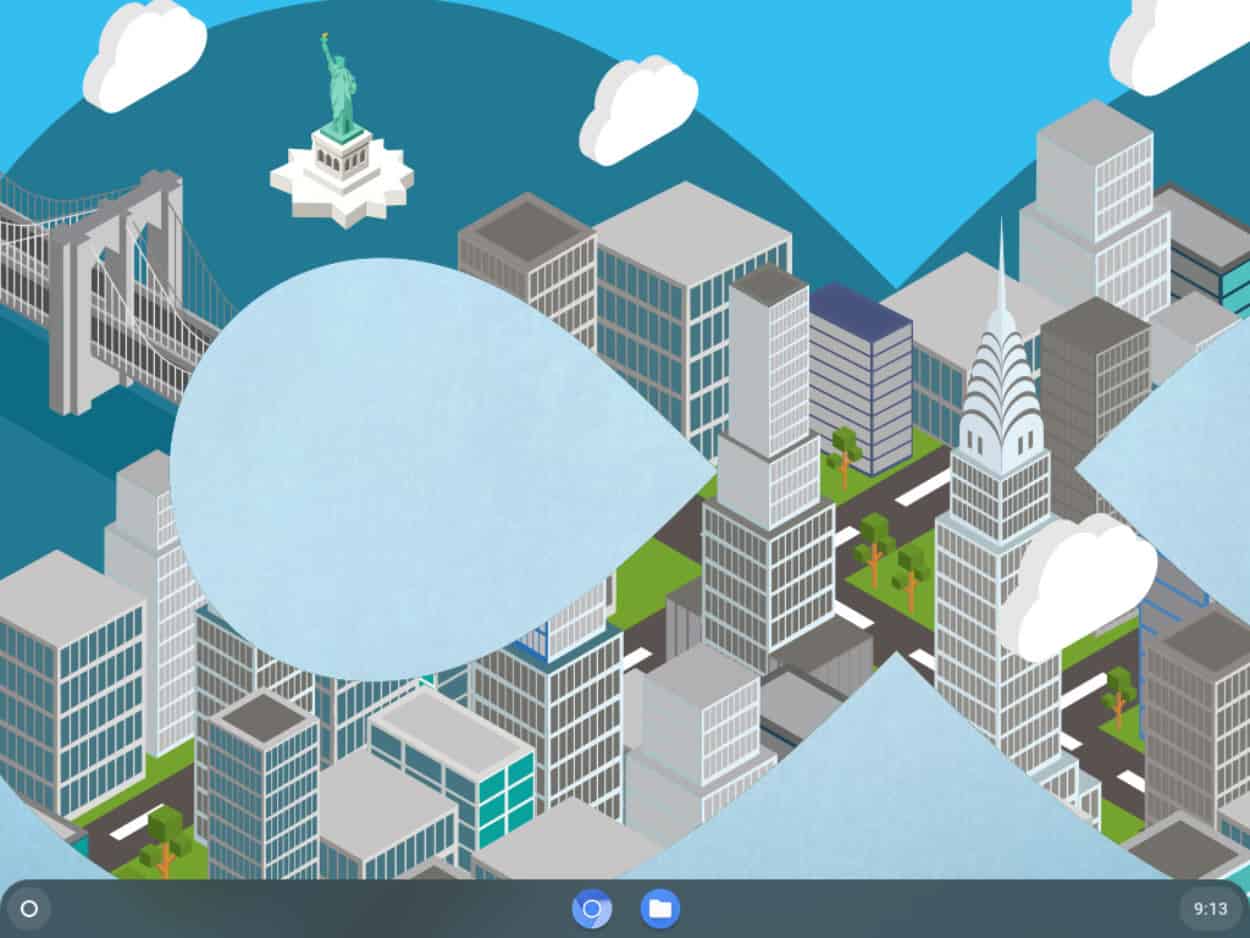
这是正确的! 您无法将任何应用图标、网站快捷方式或文件添加到 Chromebook 或 Chromebox 的桌面屏幕。 Google 用 ChromeOS Shelf 取代了它。 请继续阅读以了解更多信息!
如何将应用程序放在 Chromebook 桌面上
正如已经解释过的, 没有办法 将应用程序固定在桌面上 除书架外的 Chromebook。 它相当于 Windows PC 任务栏。 以下是向书架添加应用程序和网站快捷方式的几种方法:
解决方案 01:右键单击并固定到书架
- 点击 发射台 的图标 Chromebook的 (它看起来像一个中心有一个点的圆圈)位于桌面屏幕的左下角。
- 找到您想要固定的应用程序。
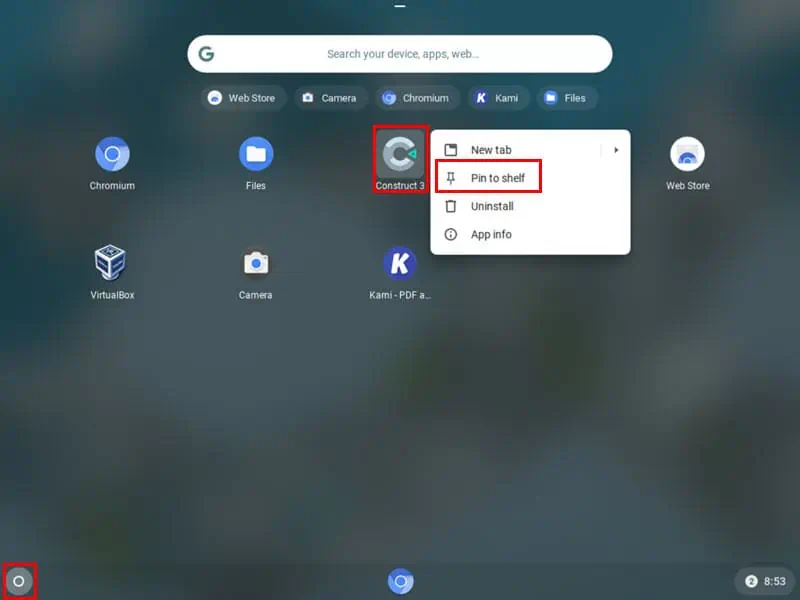
- 右键单击 在应用程序图标上,然后选择 固定到货架 选项从上下文菜单中。
除了 Chromium 或 Google Chrome 浏览器应用程序之外,您现在应该会在书架上看到一个新应用程序。 默认情况下,Chromium 始终位于 Shelf 的中间。
解决方案 02:将应用程序拖放到架子上
- 去 Chrome应用启动器 通过单击左下角的全息圆圈 Chromebook 主屏幕.
- 您可以通过输入名称来搜索要添加到书架的应用程序,或者 向下滚动 此 启动器滚动条.
- 找到目标应用后, 左键单击 or 挖掘 放在上面,不要放手。
- 拖动 启动器窗口中的应用程序图标以及 下降 它到 架.
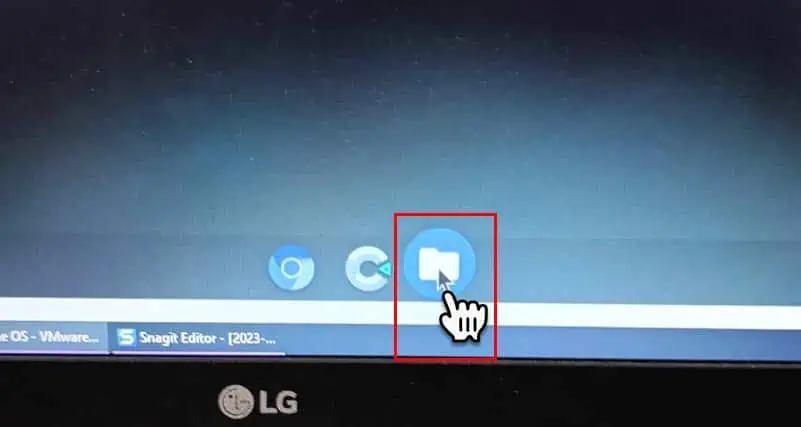
- 应用程序图标将放置在书架上。
解决方案 03:通过 ChromeOS 设置将应用程序放入搁架
- 点击 数字时间显示 在架子上。 它位于 右下角 的屏幕。
- Chrome操作系统控制面板 将打开。
- 在那里,点击 齿轮图标 或者 设置图标.
- 点击 应用 设置屏幕左侧导航窗格中的选项。
- 在右侧,您应该看到 管理您的应用 按钮。
- 点击 管理您的应用 并找到你的目标。
- 选择应用程序。
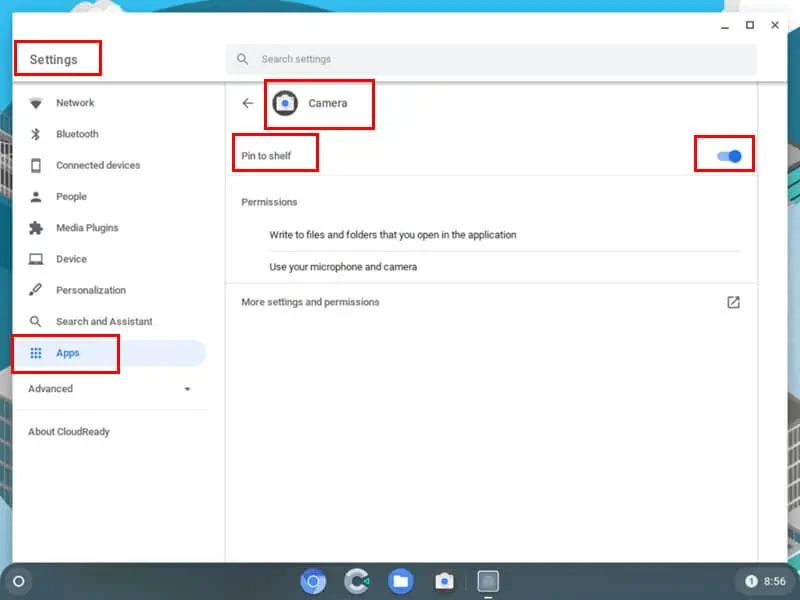
- 点击 固定到货架 侧边栏来激活它。
解决方案 04:从 Chrome 网上应用店添加应用程序
-
- 打开 Chrome网上应用店.
- 单击您要添加到 Chromebook 的应用程序。
- 现在,要安装该应用程序,请单击 添加到Chrome 按钮。
- 点击 添加到货架 复选框。
- 最后,点击 添加应用 再次按钮。
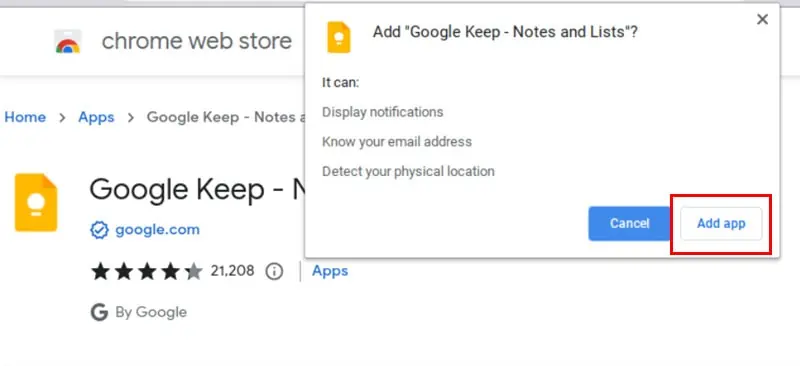
您可以在启动器以及 ChromeOS 的搁架上找到该新应用。
更多阅读:
解决方案 05:运行应用程序后将应用程序上架
- 打开 Chrome 操作系统 发射台 并运行一个应用程序。
- 如果您想将其添加到书架以供将来使用, 右键单击 在书架上的应用程序图标上。
- 选择 Pin 打开的上下文菜单中的选项。
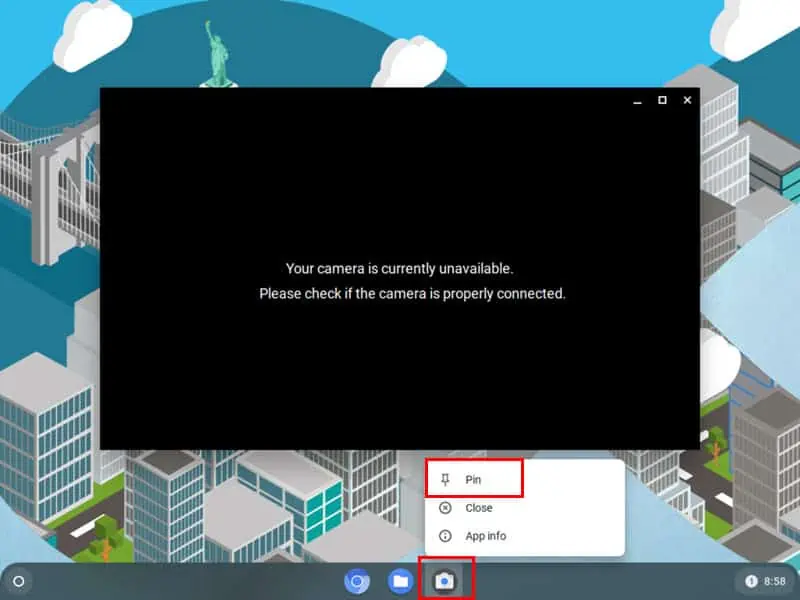
因此,如果您想知道如何将应用程序放在桌面 Chromebook 上,现在您知道如何将它们添加到书架中。 您可以通过在工具架区域中拖放应用程序图标来组织它们。 如果您觉得需要删除一些应用程序图标,只需 右键单击 在应用程序上并选择 取消固定 选项。
本文是否帮助您成为 Chromebook 超级用户? 你知道我可能错过的更好的方法吗? 请在下面的评论框中告诉我。








